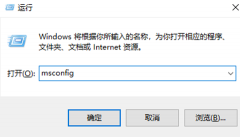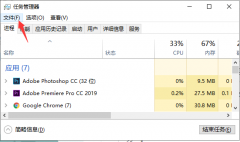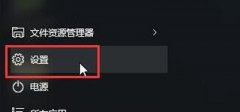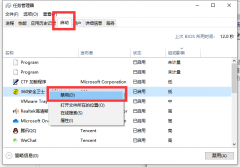Win10底部任务栏无响应
时间:2021-11-07 来源:下载群
Win10底部任务栏无响应重启无效怎么办?win10底部的任务栏可以让用户更好的进行文件程序的交互,而且很多快捷功能也包含在里边,但是有的用户发现自己底部的任务栏经常无响应,重启也一样无效,那要怎么解决这个问题呢?
Win10底部任务栏无响应重启无效怎么办?
1、按下“Ctrl + Alt + Delete”键以打开任务管理器。然后点击左上角的“文件”选择“运行新任务”。

2、在“新建任务”框中,输入Powershell,然后选中“以系统管理权限创建此任务”,按“确定”。

3、输入sfc /scannow,按Enter键。如果结果显示“资源保护未找到任何完整性冲突”,则表示没有损坏的文件。(在“新建任务”框中,输入Powershell后,一定要点击下方的以管理员身份运行,不然运行会没有任何反应。)
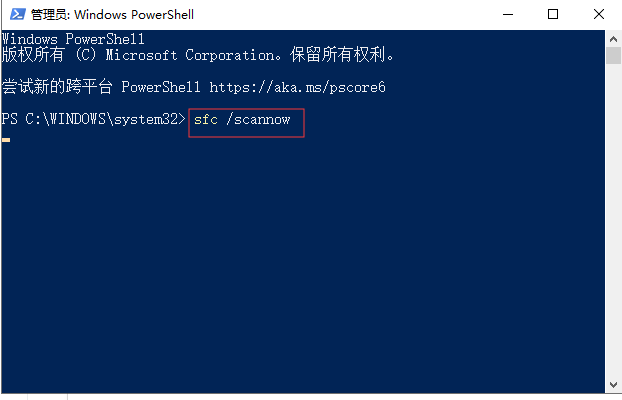
4、在PowerShell窗口中输入DISM /Online /Cleanup-Image /RestoreHealth,然后按Enter键,等待文件修复完成。
相关信息
-
-
2021/11/07
Win10开机启动项怎么设置在哪里 -
2021/11/07
Win10底部任务栏无响应 -
2021/11/07
Win10提示无法连接到更新服务应该怎么办?
-
-
Win10鼠标指针如何修改?Win10鼠标指针修改的方法
相信不少使用Win10系统的小伙伴鼠标指针样式都是使用默认,有些小伙伴就会觉得比较太单调,想要更改却不知道如何操作,那么遇到这种情况要怎么办呢?下面就和小编一起来看看有什么...
2021/11/07
-
Win10开机很慢怎么办?Win10开机很慢的解决方法
Win10系统的电脑在使用一段时间之后,最常见的一个问题就是开机会变得非常的慢,因此有不少小伙伴为此感到苦恼,那么遇到这种问题要怎么解决呢?下面就和小编一起来看看有什么解决...
2021/11/07
系统教程栏目
栏目热门教程
人气教程排行
站长推荐
热门系统下载
- 1 番茄花园 GHOST WIN10 X64 完美体验版 V2020.04(64位)
- 2 番茄花园 GHOST XP SP3 极速装机版 V2013.12
- 3 雨林木风 GHOST WIN7 SP1 X64 极速体验版 V2018.08(64位)
- 4 电脑公司 GHOST WIN7 SP1 X64 极速体验版 V2017.12(64位)
- 5 深度技术 Ghost XP SP3 极速纯净版 v2011.12
- 6 电脑公司 GHOST WIN7 SP1 X64 经典优化版 V2015.03(64位)
- 7 技术员联盟 GHOST WIN7 SP1 X64 免激活旗舰版 V2019.07 (64位)
- 8 GHOST WIN8 X64 免激活专业版 V2017.03(64位)
- 9 番茄花园 GHOST WIN7 SP1 X64 官方旗舰版 V2016.07 (64位)
- 10 深度技术 GHOST WIN10 X86 正式装机版 V2020.02(32位)